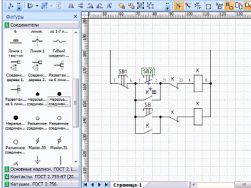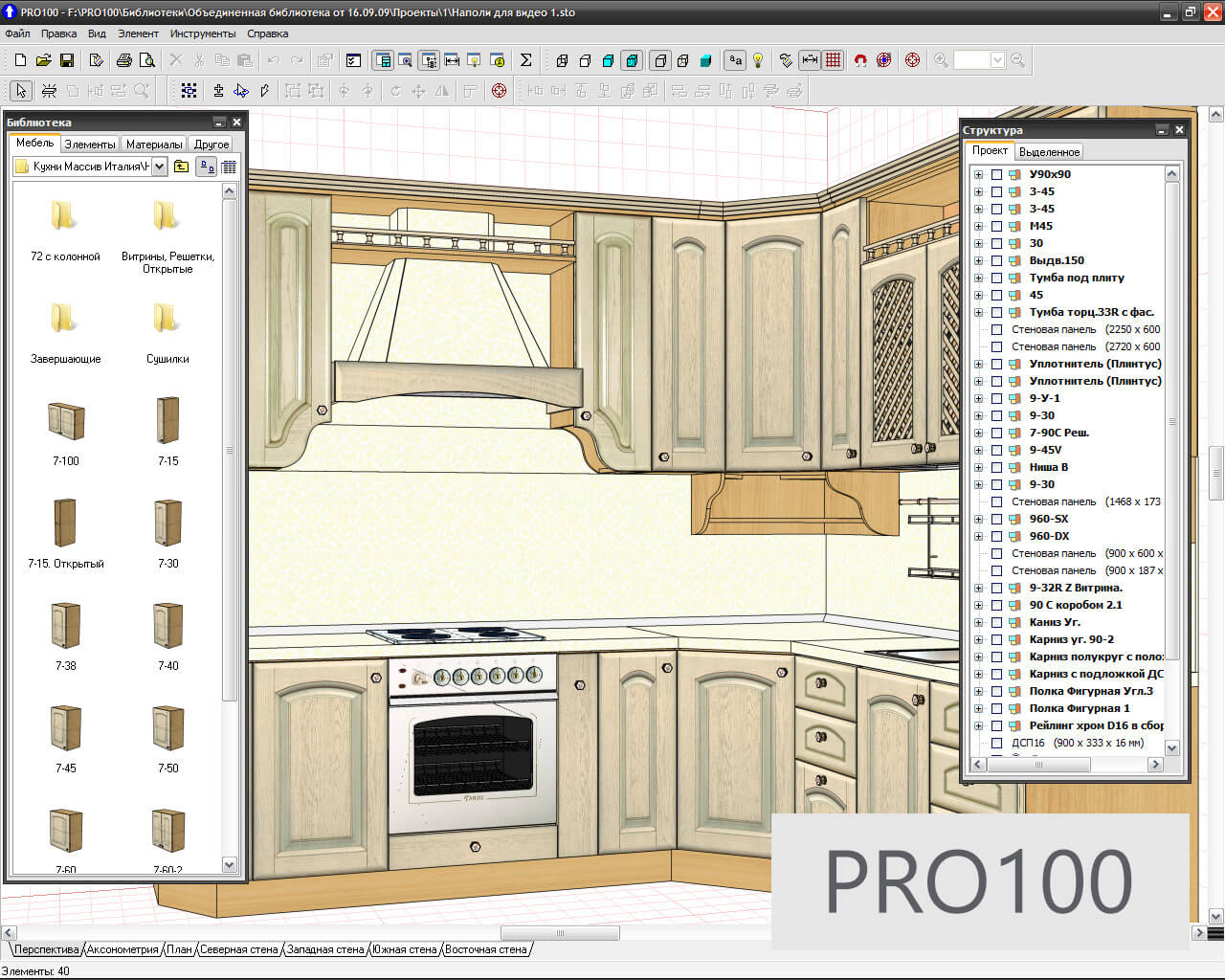Рисование электрических схем в программе Microsoft Word
Для рисования электрических схем существуют большое множество программ. В этой статье я расскажу как с помощью широко известного текстового редактора Word можно быстро нарисовать электрическую принципиальную схему. Здесь специально применяю термин «рисование электрических схем» вместо «черчение электрических схем» так как считаю, что черчение подразумевает строгое выполнение чертежа схемы согласно ГОСТу, что в описываемом методе рисования электрических схем будет не всегда удобно.
Рисование электрических схем с помощью программы Microsoft Word производится с помощью набора заранее изготовленных рисунков электрорадиоэлементов, подключаемых к шаблону документа.
Установка шаблона для рисования электрических схем.
Для того что бы приступить к работе сделаем наш текстовый редактор более удобным для рисования электрических схем. Для этого установим следующий шаблон Normal.dot.
Заходим в меню Файл – Открыть, перед нами появляется диалоговое окно изображенное на рисунке 1.
Рисунок 1. Диалоговое окно открытия документа.
Далее делаем по пунктам, отмеченным на рисунке:
1. В выпадающем списке тип документа ставим – Все шаблоны Word.
2. В окне проводника указываем путь до скачанного файла Normal.dot.
3. Выбираем файл Normal.dot.
4. Нажимаем кнопку Открыть.
Идем в пункт Надстройки главного меню, где появляется дополнительная панель инструментов шаблона Normal.dot (рисунок 2.)
Описание панели инструментов для рисования электрических схем.
Рассмотрим подробнее панель для рисования электрических схем (рисунок 2.).

Рисунок 2. Панель для рисования электрических схем.
Здесь мы видим:
1. Панель форматирования текста, абзаца, вставки специальных объектов и меню вызова утилит.
2. Стандартную панель инструментов с некоторыми дополнительными функциями.
3. Панель инструментов Схема с набором библиотек электрорадиоэлементов и вставки стандартных объектов некоторых фигур.
Думаю, стандартная панель форматирования шрифта и абзаца вопросов не создаст, поэтому затрагивать ее не буду.
Выпадающее менюСхема полностью повторяет панель Схема, последняя в свою очередь включается нажатием на пиктограмму в виде обозначения транзистора.
Выпадающее меню Шаблон позволяет вставить на лист готовые шаблоны различных рамок, выполненных согласно ГОСТа (рисунок 3.).

Рисунок 3. Мени Шаблоны.
Инструменты выпадающего меню Утилиты предназначены для печати документа в виде книги.
С помощью инструментов выпадающего меню Язык выполняется различные функции, связанные с языком документа.
Из особенностей стандартной панели инструментов следует отметить наличие кнопок:
– вызов редактора формул;
– вставка символов;
– отображения панели Схема.
Теперь перейдем к рассмотрению панели инструментов Схема (рисунок 4.).

Рисунок 4. Панель Схема.
На панели имеются следующие блоки:
1. Кнопка вызова окна привязки объектов к сетке.
2. Группа инструментов для форматирования объекта.
3. Группа инструментов вставки стандартных объектов.
4. Группа инструментов вставки объектов из библиотеки элементов.
Библиотека инструментов для рисования электрических схем состоит из наборов основных электрорадиоэлементов и представлена на рисунке 5.

Рисунок 5. Библиотека инструментов для рисования электрических схем.
Создание электрических принципиальных схем.
Тем, кто хоть немного умеет работать с программой Microsoft Word будет совсем не трудно создать электрическую схему. Необходимо только выбрать необходимый элемент в библиотеке, нажать на него и он тут же появиться в документе. Теперь только останется внесенные таким образом элементы расположить как вам необходимо на листе и соединить линиями места соединения схемы и схема готова! Не забываете пользоваться стандартными инструментами программы.
Пример создания схемы в программе Microsoft Word можно посмотреть на рисунке 6.

Рисунок 6. Пример создания схемы в программе Microsoft Word.
Достоинства и недостатки использования программы Microsoft Word для рисования электрических принципиальных схем
Достоинства:
– нет необходимости устанавливать специальные программы;
– простота создания несложных электрических схем;
– бесплатное распространение описанного шаблона;
– возможность сохранения схемы в форматах pdf, html.
Недостатки:
– сложность создания электрических схем по ГОСТу;
– при открытии файла со схемой в других версиях Word возможно нарушения форматирования документа;
– небольшой набор компонентов для рисования электрических схем.
Вывод: данный метод рисования электрических схем хорошо подойдет при оформлении не сложных схем. Например, при выполнении курсовой или дипломной работы необходимо быстро нарисовать часть схемы, какой-то каскад или узел сложной схемы. Так же можно воспользоваться текстовым редактором для рисования электрических схем при публикации статей в интернете.
Посмотрите подробное видео как рисовать электрические схемы в программе Microsoft Word:
 Для тех, кому не хватает возможностей шаблона для Word предлагаю ознакомиться с шаблонами для черчения электрических схем в программе Microsoft Visio.
Для тех, кому не хватает возможностей шаблона для Word предлагаю ознакомиться с шаблонами для черчения электрических схем в программе Microsoft Visio.
Комплект шаблонов содержит набор условно-графических обозначений выполненных согласно отечественному ГОСТу и позволит чертить профессионалные электрические схемы.
ПОНРАВИЛАСЬ СТАТЬЯ? ПОДЕЛИСЬ С ДРУЗЬЯМИ В СОЦИАЛЬНЫХ СЕТЯХ!
Список программ для проектирования электронных схем
В данной статье будет представлено 20 лучших программ для проектирования электронных схем и печатных плат, включая бесплатные, коммерческие и условно бесплатные программы.
Изучение дизайна макетов или электронных диаграмм не сложно, если вы выберете правильный инструмент дизайна. Для создания списка был использован ряд критериев, таких как:
- качество программного обеспечения;
- удобство для пользователя;
- сложность среды проектирования.
Бесплатное программное обеспечение для рисования электронных схем:
Ниже будет представлен список и краткое описание бесплатных программ для проектирования электронных схем.
LTspice
Это программное обеспечение для моделирования от линейных технологий до разработки электронных схем, моделирования SPICE, диаграмм сигналов и многих других функций:
- многоязычный графический интерфейс MDI для открытия и редактирования нескольких файлов в сеансе;
- встроенный редактор схем с базой данных 2 тыс. электронных компонентов;
- симулятор аналоговых и смешанных схем с режимом импорта файлов SPICE;
- постпроцессор для генерации графических кривых результатов анализа и отчетов;
- возможность персонализировать настройки режима отображения и сочетания клавиш;
- удобные функции масштабирования окна просмотра, печати и копирования в буфер обмена;
- интегрированная база данных схем выборки LTSpice .ASC.
Узнать больше и скачать LTspice вы можете на нашем сайте.

«Компас-электрик»
Замечательная графическая российская программа, которая является разновидностью программы «Компас». Используется в области электрики для создания схем электрооборудования различных механизмов. Программа имеет обширные возможности. Посредством программы «Компас-электрик» возможно начертить любую электрическую схему.
Программа «Компас-электрик» имеет три версии, различные по своему функционалу: экспресс версия, стандартная версия, профессиональная версия. Основными компонентами данной программы являются:
- База данных, которая является фундаментом для проектирования документации;
- Редактор схем и отчетов, в котором происходит сам процесс создания и выпуска готовой документации проектов.

DipTrace
Это программа для проектирования профессиональных печатных плат. Вполне интуитивно понятный интерфейс, огромная функциональность. Dip Trace поддерживает несколько режимов работы. В каждый пакет DipTrace входят следующие программы:
- редактор схем;
- программа проектирования контуров — компоновка печатной платы;
- редактор компонентов;
- редактор корпуса;
- автотрассировщик;
- 3D-визуализация;
- функция импорта библиотек и проектов из других программ EDA.
Скачать и получить более подробную информацию с обучающей книгой вы можете на нашем сайте.

EasyEDA
Бесплатный и доступный в облачном инструменте EDA, позволяющий создавать схемы, моделировать SPICE и дизайн печатной платы. В его базе данных уже более 70 000 готовых диаграмм и более 15 тысяч библиотек PSpice, которые позволяют быстро рисовать диаграммы в веб браузере. Проекты, подготовленные в EasyEDA, могут быть опубликованы или сохранены в облаке. Файлы также можно экспортировать во многие форматы, включая JSON.
Программное обеспечение EasyEDA совместимо с инструментами Altium, Eagle KiCad и LTspice, откуда вы можете импортировать дополнительные библиотеки. По желанию производитель предлагает относительно недорогую конструкцию печатной платы в соответствии с созданной конструкцией. Благодаря доступу к приложениям в облаке мы получаем удобство, мобильность и совместимость между устройствами.

TinyCAD
Это программа для рисования схем в Windows, доступная для бесплатной загрузки с SourceForge. Поддерживает стандартные и пользовательские библиотеки символов. TinyCAD чаще всего используется для создания:
- однолинейных диаграмм;
- создания блок-схем;
- разработки технических чертежей для целей презентации.

Xcircuit
Бесплатная программа для рисования схем из Open Circuit Designs, разработанная для среды Unix / Linux, но вы можете использовать ее в Windows, если у вас есть работающий сервер или Windows API. Существует множество бесплатных версий.

Это базовый инструмент проектирования с возможностью рисования блок-диаграмм. Dia — программа для начинающих, только для людей, входящих в область рисования электронных схем. Программа имеет лицензию GPL и доступна в версиях Mac и Linux (без версии для Windows). Чаще всего используется для построения блок-схем.

Pspice — Student Version
Бесплатная версия программного обеспечения Pspice была создана для студентов. Он содержит ограниченные версии таких продуктов, как: PSpice A / D 9.1, PSpice Schematics 9.1, Capture 9.1. Позволяет разрабатывать и моделировать аналоговые и цифровые схемы.

SmartDraw
Программные шаблоны проектирования электро схем из SmartDraw LCC, считается одним из лучших САПРОВ для рисования электронных схем, блок-схем, HVAC, и т.д.
Бесплатная версия SmartDraw представляет собой усеченный вариант платного программного обеспечения, в котором отсутствует расширенные функции.

1-2-3 схема
Это простая программа редактор для создания электро схем, которая позволит вам быстро и просто создать, и начертить любую схему любого уровня сложности. В приложении вы имеете возможность создавать электро схемы щитков для жилищных комплексов, стоит заметить, что программа на русском языке, поэтому удобна в применении.
1-2-3 схема является одним из бесплатных приложений, которое позволяет укомплектовывать электрощиты Хагер (Hager) оборудованием того же производителя. Основной особенностью программы относится такая функция, как сам по себе выбор корпуса для электрощита, который отвечает всем требованиям и нормам безопасности. Выбор производится непосредственно из ряда моделей Hager.
Более подробную информацию о программе вы можете найти на нашем сайте.

Microsoft Visio
Основной задачей программы является разработка и создание с помощью шаблонов рисование разного рода электронных схем. Программа имеет возможность создавать:
- разнообразные инженерные и технические рисунки;
- электронные схемы;
- составлять эффектные презентации;
- разрабатывать организационные схемы, маркетинговые и многие другие.
Кроме широких возможностей, программа имеет богатый набор готовых элементов, шаблоны visio для электро схем, а также библиотеку красивых объемных рисунков. Создание различных электронных схем не является единственной задачей для MS Visio.

KiCad
Это пакет с открытым исходным кодом, который был создан французом Жан-Пьером Шаррас. Данное программное обеспечение включает в себя ряд интегрированных независимых программ, таких как:
- kicad — приложение для управления проектами;
- EESchema — расширенный редактор схем, с помощью которого можно создавать иерархические структуры;
- Pcbnew — редактор для создания печатных плат на основе схемного дизайна;
- gerbview — средство для просмотра файлов gerber и многие другие.
KiCad совместим со многими ОС, так как основан на библиотеке wxWidgets.
Более подробную информацию вы можете найти на нашем сайте.

CadSoft Eagle
Высококачественная программа для проектирования печатных плат от немецкой компании CadSoft, входящей в состав Premier Farnell plc. EAGLE является аббревиатурой для легко применимого графического редактора макетов, что означает простой в использовании графический редактор.
CadSoft Eagle завоевала большую популярность из-за простоты и возможности использовать одну из версий — Eagle Light бесплатно. Бесплатная версия программы не позволяет создавать электронные схемы в коммерческих целях.
Программа доступна для операционных систем Windows, Linux, OS X.

Платное программное обеспечение для рисования электронных схем:
Ниже представлен список и краткое описание платных программ для проектирования электронных схем.
OrCAD
Самая популярная программа компании Cadence, содержащая полную среду для коммерческих проектов PCB, содержит все компоненты, необходимые для проектирования печатных плат, такие как:
- модуль для введения схем;
- редактор печатных плат с интегрированным управлением проектирования.
Чтобы повысить эффективность дизайна, программа предлагает интерактивную технологию проводки Push & Shove.

TINA-TI
Недорогое решение от DesignSoft, созданное для предприятий и фрилансеров. Он позволяет создавать:
- схемы;
- компоновку компонентов;
- моделирование;
- множество дополнительных функций.
Примечательной особенностью является также тестирование систем в режиме реального времени.

Altera
Предоставляет полный набор инструментов программирования для каждого этапа проекта, включая программные обеспечения:
- NIOS II для проектирования встроенных систем;
- DSP Builder для проектирования цифровых систем обработки сигналов;
- Quartus II и ModelSim для построения логических систем.
Система Altera Max + Plus II (многоадресная матричная программируемая логическая пользовательская система) представляет собой интегрированную среду для проектирования цифровых схем в программируемых структурах. Система Max + Plus II включает 11 интегрированных прикладных программ.

Altium Designe
Комплект Altium Designer включает в себя четыре основных модуля:
- редактор схем;
- 3D- дизайн печатной платы;
- разработка программируемой вентильной матрицы (FPGA) и управление данными.
Как правило, Altium Designer является дорогим ПО, но отличается способностью добиваться быстрых результатов для сложных схем.

Это программа для создания печатных плат и электронных схем. В пакет P-CAD входят два основных компонента:
- P-CAD Schematic — редактор схем;
- P-CAD pcb — редактор печатных плат.
На протяжении долгого времени данной программой пользовалось огромное количество российских разработчиков электронных схем, главной причиной этой популярности стал достаточно интуитивно понятный и удобный интерфейс. На данный момент производитель прекратил поддержку данного ПО, заместив ее программой Altium Designer.

Proteus Design Suite
Это полное программное решение для моделирования схем и проектирования печатных плат. Он содержит несколько модулей для схемного захвата , прошивки IDE и компоновки печатных плат, которые отображаются в виде вкладок внутри единого интегрированного приложения. Это обеспечивает плавный рабочий процесс AGILE для инженера проектировщика и помогает продуктам быстрее выйти на рынок.
Пробная версия приложения имеет полный функционал, но не имеет возможности сохранения файлов.

sPlan
Простой в использовании инструмент, который зарекомендовал себя в области инженерии, ремесел, образования, исследований и обучения. Он также стал полезным инструментом для многих частных пользователей.
Создавайте профессиональные планы за очень короткое время, от простой схемы до сложных планов. Особенностями данной программы являются:
- расширяемая библиотека символов;
- индивидуальные страницы с листами форм;
- список компонентов;
- автоматическая нумерация компонентов;
- удобные инструменты рисования.
В бесплатной версии нельзя сохранять, экспортировать и печатать файлы.

Напишите в комментариях, какие программы для создания схем и дизайна электронных схем вы используете?
Тимеркаев Борис — 68-летний доктор физико-математических наук, профессор из России. Он является заведующим кафедрой общей физики в Казанском национальном исследовательском техническом университете имени А. Н. ТУПОЛЕВА — КАИ
Как нарисовать электрическую схему на компьютере — обзор программ
Мы все больше пользуемся компьютером и виртуальными инструментами. Вот уже и чертить на бумаге схемы не всегда хочется — долго, не всегда красиво и исправлять сложно. Кроме того, программа для рисования схем может выдать перечень необходимых элементов, смоделировать печатную плату, а некоторые могут даже просчитать результаты ее работы.
Бесплатные программы для создания схем
В сети имеется немало неплохих бесплатных программ для рисования электрических схем. Профессионалам их функционала может быть недостаточно, но для создания схемы электроснабжения дома или квартиры, их функций и операций хватит с головой. Не все они в равной мере удобны, есть сложные в освоении, но можно найти несколько бесплатных программ для рисования электросхем которыми сможет пользоваться любой, настолько в них простой и понятный интерфейс.
Самый простой вариант — использовать штатную программу Windows Paint, которая есть практически на любом компьютере. Но в этом случае вам придется все элементы прорисовывать самостоятельно. Специальная программа для рисования схем позволяет вставлять готовые элементы на нужные места, а потом соединять их при помощи линий связи. ОБ этих программах и поговорим дальше.

Бесплатная программа для рисования схем — не значит плохая. На данном фото работа с Fritzing
Редактор электрических схем QElectroTech
Программа для рисования схем QElectroTech есть на русском языке, причем русифицирована она полностью — меню, пояснения — на русском языке. Удобный и понятный интерфейс — иерархическое меню с возможными элементами и операциями в левой части экрана и несколько вкладок вверху. Есть также кнопки быстрого доступа для выполнения стандартных операций — сохранения, вывода на печать и т.п.

Редактор электрических схем QElectroTech
Имеется обширный перечень готовых элементов, есть возможность рисовать геометрические фигуры, вставлять текст, вносить изменения на определенном участке, изменять в каком-то отдельно взятом фрагменте направление, добавлять строки и столбцы. В общем, довольно удобна программа при помощи которой легко нарисовать схему электроснабжения, проставить наименование элементов и номиналы. Результат можно сохранить в нескольких форматах: JPG, PNG, BMP, SVG, импортировать данные (открыть в данной программе) можно в форматах QET и XML, экспортировать — в формате QET.
Недостаток этой программы для рисования схем — отсутствие видео на русском языке о том, как ей пользоваться, зато есть немалое количество уроков на других языках.
Графический редактор от Майкрософт — Visio
Для тех, кто имеет хоть небольшой опыт работы с продуктами Майкрософт, освоить работу в из графическом редакторе Visio (Визио) будет несложно. У данного продукта также есть полностью русифицированная версия, причем с хорошим уровнем перевода.

Составлять электрические схемы в Visio несложно
Данный продукт позволяет начертить схему в масштабе, что удобно для расчета количества необходимых проводов. Большая библиотека трафаретов с условными обозначениями, различных составляющих схемы, делает работу похожей на сборку конструктора: необходимо найти нужный элемент и поставить его на место. Так как к работе в программах данного типа многие привыкли, сложности поиск не представляет.
К положительным моментам можно отнести наличие приличного количества уроков по работе с этой программой для рисования схем, причем на русском языке.
Компас Электрик
Еще одна программа для рисования схем на компьютере — Компас Электрик. Это уже более серьезный продукт, который используют профессионалы. Имеется широкий функционал, позволяющий рисовать различные планы, блок-схемы, другие подобные рисунки. При переносе схемы в программу параллельно формируется спецификация и монтажная схема и све они выдаются на печать.
Для начала работы необходимо подгрузить библиотеку с элементами системы. При выборе схематичного изображения того или иного элемента будет «выскакивать» окно, в котором будет список подходящих деталей, взятый из библиотеки. Из данного списка выбирают подходящий элемент, после чего его схематичное изображение появляется в указанном месте схемы. В то же время автоматически проставляется соответствующее ГОСТу обозначение со сквозной нумерацией (цифры программа меняет сама). В то же время в спецификации появляются параметры (название, номер, номинал) выбранного элемента.

Пример схемы, созданной в Компас Электрик
В общем, программа интересная и полезная для разработки схем устройств. Может применяться для создания схемы электропроводки в доме или квартире, но в этом случае ее функционал использован почти не будет. И еще один положительный момент: есть много видео-уроков работы с Компас-Электрик, так что освоить ее будет несложно.
Программа DipTrace — для рисования однолинейных схем и принципиальных
Эта программа полезна не только для рисования схем электроснабжения — тут все просто, так как нужна только схема. Более полезна она для разработки плат, так как имеет встроенную функцию преобразования имеющейся схемы в трассу для печатной платы.
Для начала работы, как и в многих других случаях, необходимо сначала подгрузить имеющиеся на вашем компьютере библиотеки с элементной базой. Для этого необходимо запустить приложение Schematic DT, после чего можно загрузить библиотеки. Их можно будет скачать на том же ресурсе, где будете брать программу.
После загрузки библиотеки можно приступать к рисованию схемы. Сначала можно «перетащить» нужные элементы из библиотек на рабочее поле, развернуть их (если понадобится), расставить и связать линиями связи. После того как схема готова, если необходимо, в меню выбираем строку «преобразовать в плату» и ждем некоторое время. На выходе будет готовая печатная плата с расположением элементов и дорожек. Также можно в 3D варианте посмотреть внешний вид готовой платы.
Бесплатная прога ProfiCAD для составления электросхем
Бесплатная программа для рисования схем ProfiCAD — один из лучших вариантов для домашнего мастера. Она проста в работе, не требует наличия на компьютере специальных библиотек — в ней уже есть коло 700 элементов. Если их недостаточно, можно легко пополнить базу. Требуемый элемент можно просто «перетащить» на поле, там развернуть в нужном направлении, установить.

Пример использования ProfiCAD для рисования электрических схем
Отрисовав схему, можно получить таблицу соединений, ведомость материалов, список проводов. Результаты можно получить в одном из четырех наиболее распространенных форматов: PNG, EMF, BMP, DXF. Приятная особенность этой программы — она имеет низкие аппаратные требования. Она нормально работает с системами от Windows 2000 и выше.
Есть у этого продукта только один недостаток — пока нет видео о работе с ней на русском языке. Но интерфейс настолько понятный, что разобраться можно и самому, или посмотреть один из «импортных» роликов чтобы понять механику работы.
Платные, на которые стоит потратиться
Если вам придется часто работать с программой для рисования схем, стоит рассмотреть некоторые платные версии. Чем они лучше? У них более широкий функционал, иногда более обширные библиотеки и более продуманный интерфейс.
Простая и удобная sPlan
Если вам не очень хочется разбираться с тонкостями работы с многоуровневыми программм, присмотритесь к пролукту sPlan. Он имеет очень простое и понятное устройство, так что через час-полтора работы вы будете уже свободно ориентироваться.
Как обычно в таких программах, необходима библиотека элементов, после первого пуска их надо подгрузить перед началом работы. В дальнейшем, если не будете переносить библиотеку в другое место, настройка не нужна — старый путь к ней используется по умолчанию.

Программа для рисования схем sPlan и ее библиотека
Если вам необходим элемент, которого нет в списке, его можно нарисовать, затем добавить в библиотеку. Также есть возможность вставлять посторонние изображения и сохранять их, при необходимости, в библиотеке.
Из других полезных и нужных функций — автонумерация, возможность изменения масштаба элемента при помощи вращения колесика мышки, линейки для более понятного масштабирования. В общем, приятная и полезная вещь.
Micro-Cap
Эта программа кроме построения схемы любого типа (аналогового, цифрового или смешанного) позволяет еще и проанализировать ее работу. Задаются исходные параметры и получаете выходные данные. То есть, можно моделировать работу схемы при различных условиях. Очень полезная возможность, потому, наверное, ее очень любят преподаватели, да и студенты.
В программе Micro-Cap есть встроенные библиотеки, которые можно пополнять при помощи специальной функции. При рисовании электрической схемы продукт в автоматическом режиме разрабатывает уравнения цепи, также проводит расчет в зависимости от проставленных номиналов. При изменении номинала, изменение выходных параметров происходит тут же.

Программа для черчения схем электроснабжения и не только — больше для симуляции их работы
Номиналы элементов могут быть постоянными или переменными, зависящими от различных факторов — температуры, времени, частоты, состояния некоторых элементов схемы и т.д. Все эти варианты просчитываются, результаты выдаются в удобном виде. Если есть в схеме детали, которые изменяют вид или состояние — светодиоды, реле — при симуляции работы, изменяют свои параметры и внешний вид благодаря анимации.
Программа для черчения и анализа схем Micro-Cap платная, в оригинале — англоязычная, но есть и русифицированная версия. Стоимость ее в профессиональном варианте — больше тысячи долларов. Хороша новость в том, что есть и бесплатная версия, как водится с урезанными возможностями (меньшая библиотека, не более 50 элементов в схеме, сниженная скорость работы). Для домашнего пользования вполне подойдет и такой вариант. Приятно еще что она нормально работает с любой системой Windows от Vista и 7 и выше.
Чертим однолинейную схему — обзор бесплатных программ
Занимаясь ремонтом дома столкнулся с необходимостью нарисовать однолинейную схему электроснабжения. Все можно было сделать от руки, но решил сделать на компьютере. Этот обзор посвящен бесплатным программам для подготовки однолинейных электрических схем.
Что такое однолинейная схема электроснабжения?
Однолинейная схема — это технический документ, который в ОБЩЕМ И ЦЕЛОМ дает человеку, с ним работающему, понятие о:
Точках подключения объекта;
- Основных нагрузках и их показателях (мощность автоматов, их номинал, маркировка и т.д.);
- Питающем кабеле (вновь все его характеристики: тип, разрешенный ток и т.д.);
- Номинальном токе вводного устройства в точке подключения и защитно-коммутационных устройств (аналогично);
- Основных потребителях электричества на объекте (аналогично).
Фактически, без однолинейной схемы электроснабжения проводить электромонтажные работы НЕРЕАЛЬНО. Поскольку в документе есть главное – информация.
Что такое принципиальная электрическая схема
Принципиальная электрическая схема — это чертежи, показывающие полные электрические и магнитные и электромагнитные связи элементов объекта, а также параметры компонентов, составляющих объект, изображённый на чертеже.
Почему схема называется однолинейной?
Однолинейная схема – это та же электрическая принципиальная схема, но выполненная в упрощенном виде: все линии однофазных и трехфазных сетей изображаются одной линией.
Пример однолинейной электрической схемы 
В чем нарисовать однолинейную электрическую схему
Программ для черчения на компьютере (да, да электрические схемы не рисуют, а чертят!) много. Но все они как правило сложны в освоении, если Вы не занимаетесь этим профессионально. Однако я нашел несколько легких для использования обыкновенным человеком.
Программа 1-2-3 схема
Программное обеспечение компании HAGER 1-2-3-схема, Semiolog и hLsys Lume распространяются бесплатно. Скачивать можно и нужно с официального сайта http://www.hagersystems.ru/software/. А не искать ее на файлопомойках и мусоросборках. Программа на русском языке. 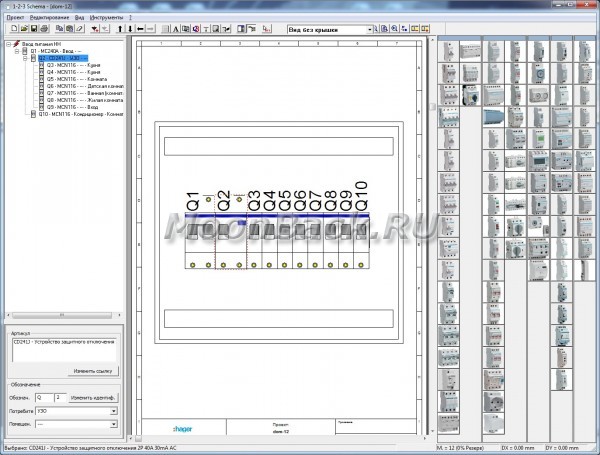
Программа «1-2-3 схема» позволяет подобрать корпус электрощита в соответствии требованиями по степени защиты, укомплектовать его защитными и коммутационными модульными аппаратами, задать иерархию подключения модульных аппаратов и в автоматическом режиме сформировать однолинейную схему щита. 
Программа позволяет корректно подобрать серию корпуса и его размер, исходя из количества модульных аппаратов, произвольным образом промаркировать модульные аппараты. Элементная база программы 1-2-3-схема содержит актуальные артикулы оборудования, поставляемые на российский рынок и сертифицированные по российским и европейским стандартам. С помощью 1-2-3-схемы можно грамотно составить спецификацию, создать однолинейную схему электрощита и отрисовать его внешний вид. 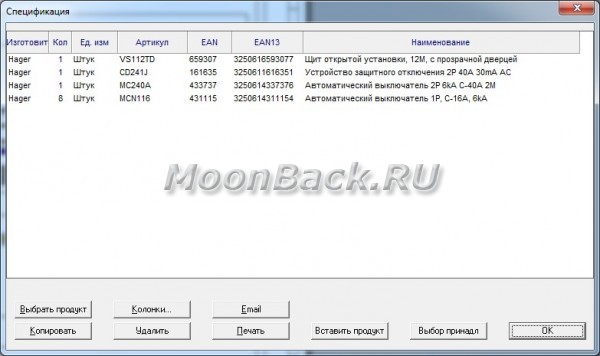
Понятное дело, что совсем не обязательно пользоваться элементной базой производителя HAGER. Главное — это результат, то есть однолинейная схема, корректный размер корпуса щитка (когда места хватает для всех автоматов) и бонусом печать этикеток которые потом можно наклеить на щиток над автоматами.
Используя программу 1-2-3 схема вы сможете легко и с минимальными затратами времени создать электрическую схему щитка для жилищного строительства. Чтобы лучше использовать возможности программы и рационально использовать время hager разработал интерфейс между этой новой программой и программой для этикеток semiolog.
Для работы Вы можете использовать только мышку, разработать и распечатать схему электрического щитка и этикетки с обозначениями элементов схемы для щитка. 
Пример щита в сборе с маркировками групп потребителей, сделанных в программе Semiolog. 
Программа XL Pro² от Legrand

Вторая программа также от производителя — это XL Pro² от Legrand, которая упрощает проектирование низковольтных комплектных устройств (НКУ).
Программа позволяет конструкторам НКУ проектировать распределительные шкафы и щитки серии XL³ двумя методами:
- подобрать оборудование Legrand из предложенного перечня, необходимое для сборки шкафа;
- с помощью однолинейной схемы.
Программа автоматически определит тип комплектного устройства, рассчитает его стоимость, выполнит размещение оборудования. XL Pro² автоматически вносит все изменения, что максимально упрощает проектирование и расчет различных типов шкафов.
Программа XL Pro распространяется бесплатно и доступна для загрузки зарегистрированными пользователями Extranet.
ПРОГРАММА XL PRO³
Программа XL Pro³ упрощает проектирование низковольтных комплектных устройств (НКУ).
Программа позволяет конструкторам НКУ проектировать распределительные шкафы и щитки производства Legrand на токи до 6300 А двумя методами:
- подобрать оборудование Legrand из предложенного перечня, необходимое для сборки шкафа;
- с помощью однолинейной схемы.
Программа автоматически определит тип комплектного устройства, рассчитает его стоимость, выполнит размещение оборудования. XL Pro³ автоматически вносит все изменения, что максимально упрощает проектирование и расчет различных типов шкафов.
Скачать программу можно на официальном сайте — http://www.legrand.ru/ru/scripts/ru/publigen/content/templates/previewMultiPhoto.asp?P=1715&L=EN
Rapsodie — Компоновка распределительных щитов
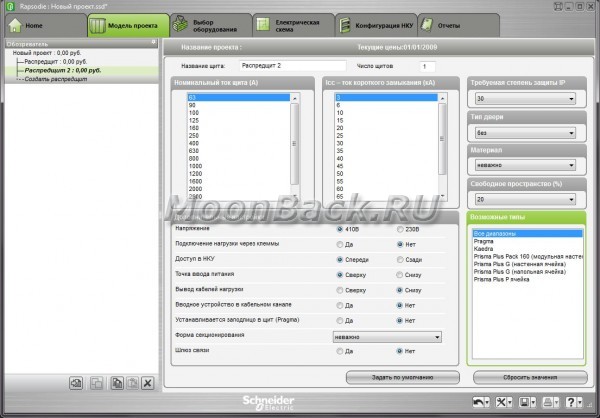
Это третья программа в обзоре для компоновки распределительных щитов, но теперь уже от schneider-electric.
- Rapsodie предназначена для компоновки шкафов НН серий Prisma Plus, Pragma и Kaedra.
- Работа в Rapsodie существенно ускоряет процесс компоновки шкафа.
- В результате работы с программой пользователь может получить: внешний вид шкафа и полную сборочную спецификацию, а также подробный расчет стоимости проекта.
- База данных программы содержит устройства Schneider Electric, пользователь может автоматически подобрать к ним дополнительные аксессуары. Также есть возможность создавать персональный каталог из устройств, которых нет в базе данных программы.
- Rapsodie также позволяет подобрать отобразить топологию однолинейной схемы для корректного подбора распределительных устройств и монтажных аксессуаров.
- В программе есть режим автоматического подбора ячейки нужной конфигурации с учетом ранее заданных критериев.
- Программа имеет привлекательный и интуитивно понятный русскоязычный интерфейс, документация выдается в виде файлов распространенных форматов (*.txt, *.xls, *.pdf, *.dxf).
Преимущества
Rapsodie — это интеллектуальный инструмент для компоновки НКУ.
- Комфорт и прозрачность при работе в программе
- Автоматическая проверка совместимости устройств
- Быстрый доступ к результатам проектирования
- Печать или экспорт полноценной сопроводительной документации
Как нарисовать электрическую схему на компьютере — обзор программ
Мы все больше пользуемся компьютером и виртуальными инструментами. Вот уже и чертить на бумаге схемы не всегда хочется — долго, не всегда красиво и исправлять сложно. Кроме того, программа для рисования схем может выдать перечень необходимых элементов, смоделировать печатную плату, а некоторые могут даже просчитать результаты ее работы.
Бесплатные программы для создания схем
В сети имеется немало неплохих бесплатных программ для рисования электрических схем. Профессионалам их функционала может быть недостаточно, но для создания схемы электроснабжения дома или квартиры, их функций и операций хватит с головой. Не все они в равной мере удобны, есть сложные в освоении, но можно найти несколько бесплатных программ для рисования электросхем которыми сможет пользоваться любой, настолько в них простой и понятный интерфейс.
Самый простой вариант — использовать штатную программу Windows Paint, которая есть практически на любом компьютере. Но в этом случае вам придется все элементы прорисовывать самостоятельно. Специальная программа для рисования схем позволяет вставлять готовые элементы на нужные места, а потом соединять их при помощи линий связи. ОБ этих программах и поговорим дальше.

Бесплатная программа для рисования схем — не значит плохая. На данном фото работа с Fritzing
Редактор электрических схем QElectroTech
Программа для рисования схем QElectroTech есть на русском языке, причем русифицирована она полностью — меню, пояснения — на русском языке. Удобный и понятный интерфейс — иерархическое меню с возможными элементами и операциями в левой части экрана и несколько вкладок вверху. Есть также кнопки быстрого доступа для выполнения стандартных операций — сохранения, вывода на печать и т.п.
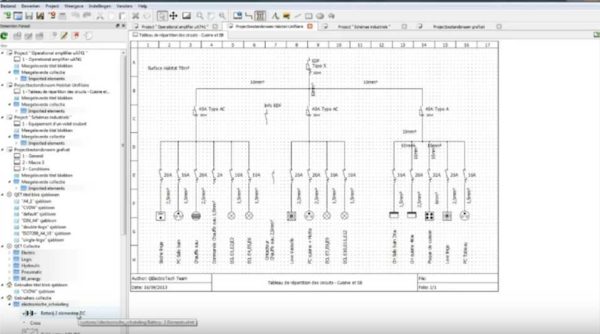
Редактор электрических схем QElectroTech
Имеется обширный перечень готовых элементов, есть возможность рисовать геометрические фигуры, вставлять текст, вносить изменения на определенном участке, изменять в каком-то отдельно взятом фрагменте направление, добавлять строки и столбцы. В общем, довольно удобна программа при помощи которой легко нарисовать схему электроснабжения, проставить наименование элементов и номиналы. Результат можно сохранить в нескольких форматах: JPG, PNG, BMP, SVG, импортировать данные (открыть в данной программе) можно в форматах QET и XML, экспортировать — в формате QET.
Недостаток этой программы для рисования схем — отсутствие видео на русском языке о том, как ей пользоваться, зато есть немалое количество уроков на других языках.
Графический редактор от Майкрософт — Visio
Для тех, кто имеет хоть небольшой опыт работы с продуктами Майкрософт, освоить работу в из графическом редакторе Visio (Визио) будет несложно. У данного продукта также есть полностью русифицированная версия, причем с хорошим уровнем перевода.
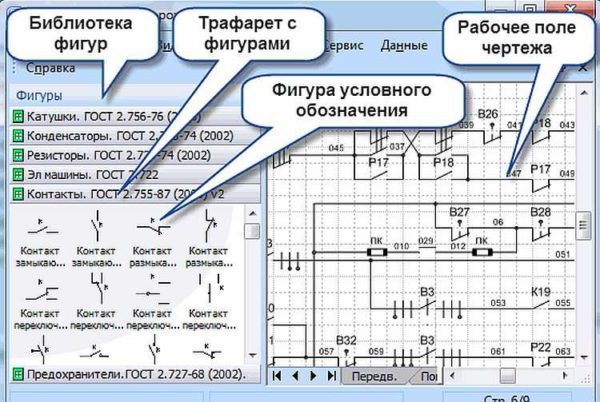
Составлять электрические схемы в Visio несложно
Данный продукт позволяет начертить схему в масштабе, что удобно для расчета количества необходимых проводов. Большая библиотека трафаретов с условными обозначениями, различных составляющих схемы, делает работу похожей на сборку конструктора: необходимо найти нужный элемент и поставить его на место. Так как к работе в программах данного типа многие привыкли, сложности поиск не представляет.
К положительным моментам можно отнести наличие приличного количества уроков по работе с этой программой для рисования схем, причем на русском языке.
Компас Электрик
Еще одна программа для рисования схем на компьютере — Компас Электрик. Это уже более серьезный продукт, который используют профессионалы. Имеется широкий функционал, позволяющий рисовать различные планы, блок-схемы, другие подобные рисунки. При переносе схемы в программу параллельно формируется спецификация и монтажная схема и све они выдаются на печать.
Для начала работы необходимо подгрузить библиотеку с элементами системы. При выборе схематичного изображения того или иного элемента будет «выскакивать» окно, в котором будет список подходящих деталей, взятый из библиотеки. Из данного списка выбирают подходящий элемент, после чего его схематичное изображение появляется в указанном месте схемы. В то же время автоматически проставляется соответствующее ГОСТу обозначение со сквозной нумерацией (цифры программа меняет сама). В то же время в спецификации появляются параметры (название, номер, номинал) выбранного элемента.
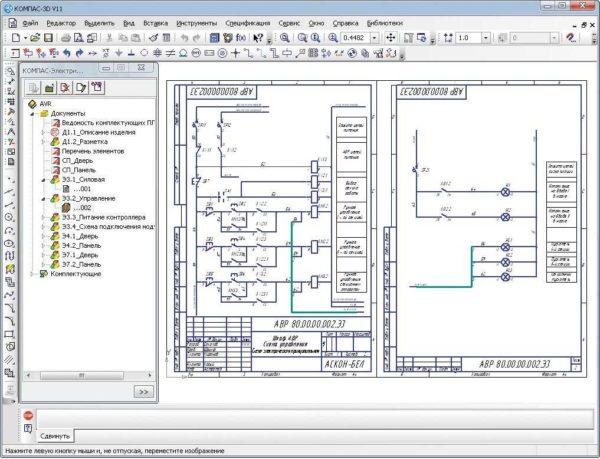
Пример схемы, созданной в Компас Электрик
В общем, программа интересная и полезная для разработки схем устройств. Может применяться для создания схемы электропроводки в доме или квартире, но в этом случае ее функционал использован почти не будет. И еще один положительный момент: есть много видео-уроков работы с Компас-Электрик, так что освоить ее будет несложно.
Программа DipTrace — для рисования однолинейных схем и принципиальных
Эта программа полезна не только для рисования схем электроснабжения — тут все просто, так как нужна только схема. Более полезна она для разработки плат, так как имеет встроенную функцию преобразования имеющейся схемы в трассу для печатной платы.
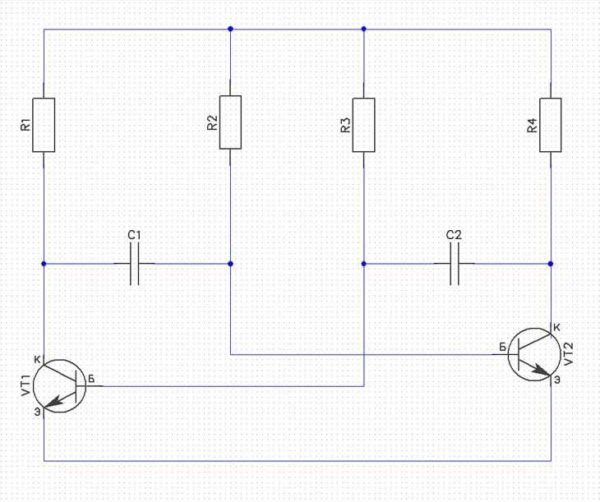
Исходная схема (мультивибратор), нарисованная а DipTrace
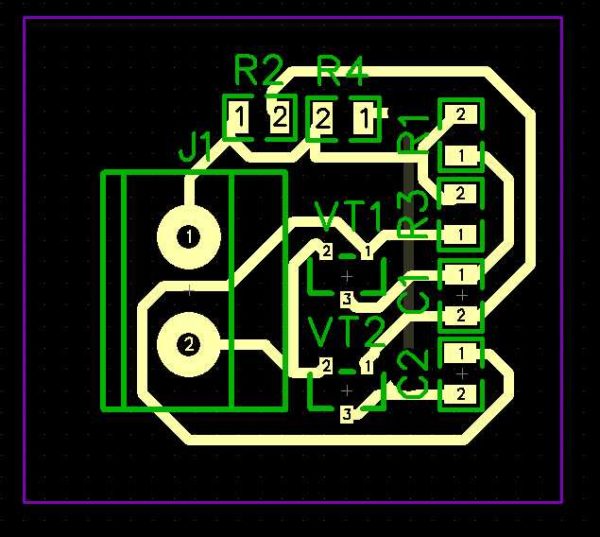
Схема печатной платы
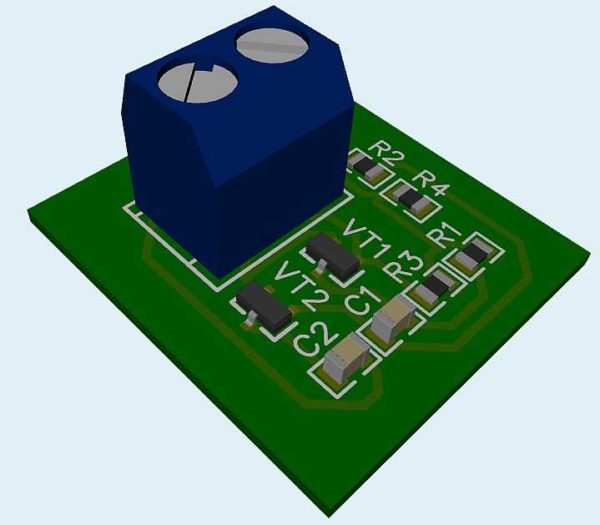
Сама плата мультивибратора
Для начала работы, как и в многих других случаях, необходимо сначала подгрузить имеющиеся на вашем компьютере библиотеки с элементной базой. Для этого необходимо запустить приложение Schematic DT, после чего можно загрузить библиотеки. Их можно будет скачать на том же ресурсе, где будете брать программу.
После загрузки библиотеки можно приступать к рисованию схемы. Сначала можно «перетащить» нужные элементы из библиотек на рабочее поле, развернуть их (если понадобится), расставить и связать линиями связи. После того как схема готова, если необходимо, в меню выбираем строку «преобразовать в плату» и ждем некоторое время. На выходе будет готовая печатная плата с расположением элементов и дорожек. Также можно в 3D варианте посмотреть внешний вид готовой платы.
Бесплатная прога ProfiCAD для составления электросхем
Бесплатная программа для рисования схем ProfiCAD — один из лучших вариантов для домашнего мастера. Она проста в работе, не требует наличия на компьютере специальных библиотек — в ней уже есть коло 700 элементов. Если их недостаточно, можно легко пополнить базу. Требуемый элемент можно просто «перетащить» на поле, там развернуть в нужном направлении, установить.
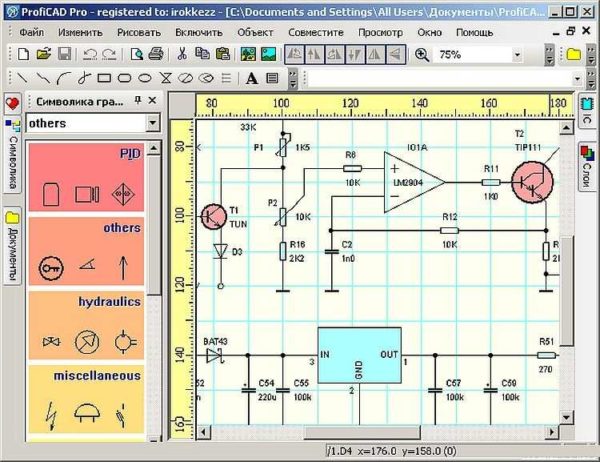
Пример использования ProfiCAD для рисования электрических схем
Отрисовав схему, можно получить таблицу соединений, ведомость материалов, список проводов. Результаты можно получить в одном из четырех наиболее распространенных форматов: PNG, EMF, BMP, DXF. Приятная особенность этой программы — она имеет низкие аппаратные требования. Она нормально работает с системами от Windows 2000 и выше.
Есть у этого продукта только один недостаток — пока нет видео о работе с ней на русском языке. Но интерфейс настолько понятный, что разобраться можно и самому, или посмотреть один из «импортных» роликов чтобы понять механику работы.
Платные, на которые стоит потратиться
Если вам придется часто работать с программой для рисования схем, стоит рассмотреть некоторые платные версии. Чем они лучше? У них более широкий функционал, иногда более обширные библиотеки и более продуманный интерфейс.
Простая и удобная sPlan
Если вам не очень хочется разбираться с тонкостями работы с многоуровневыми программм, присмотритесь к пролукту sPlan. Он имеет очень простое и понятное устройство, так что через час-полтора работы вы будете уже свободно ориентироваться.
Как обычно в таких программах, необходима библиотека элементов, после первого пуска их надо подгрузить перед началом работы. В дальнейшем, если не будете переносить библиотеку в другое место, настройка не нужна — старый путь к ней используется по умолчанию.

Программа для рисования схем sPlan и ее библиотека
Если вам необходим элемент, которого нет в списке, его можно нарисовать, затем добавить в библиотеку. Также есть возможность вставлять посторонние изображения и сохранять их, при необходимости, в библиотеке.
Из других полезных и нужных функций — автонумерация, возможность изменения масштаба элемента при помощи вращения колесика мышки, линейки для более понятного масштабирования. В общем, приятная и полезная вещь.
Micro-Cap
Эта программа кроме построения схемы любого типа (аналогового, цифрового или смешанного) позволяет еще и проанализировать ее работу. Задаются исходные параметры и получаете выходные данные. То есть, можно моделировать работу схемы при различных условиях. Очень полезная возможность, потому, наверное, ее очень любят преподаватели, да и студенты.
В программе Micro-Cap есть встроенные библиотеки, которые можно пополнять при помощи специальной функции. При рисовании электрической схемы продукт в автоматическом режиме разрабатывает уравнения цепи, также проводит расчет в зависимости от проставленных номиналов. При изменении номинала, изменение выходных параметров происходит тут же.
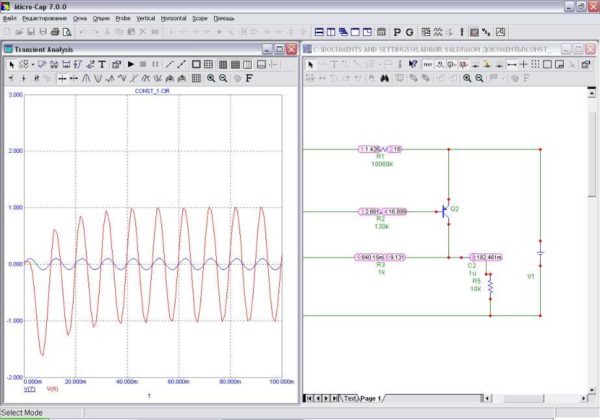
Программа для черчения схем электроснабжения и не только — больше для симуляции их работы
Номиналы элементов могут быть постоянными или переменными, зависящими от различных факторов — температуры, времени, частоты, состояния некоторых элементов схемы и т.д. Все эти варианты просчитываются, результаты выдаются в удобном виде. Если есть в схеме детали, которые изменяют вид или состояние — светодиоды, реле — при симуляции работы, изменяют свои параметры и внешний вид благодаря анимации.
Программа для черчения и анализа схем Micro-Cap платная, в оригинале — англоязычная, но есть и русифицированная версия. Стоимость ее в профессиональном варианте — больше тысячи долларов. Хороша новость в том, что есть и бесплатная версия, как водится с урезанными возможностями (меньшая библиотека, не более 50 элементов в схеме, сниженная скорость работы). Для домашнего пользования вполне подойдет и такой вариант. Приятно еще что она нормально работает с любой системой Windows от Vista и 7 и выше.
Программы для рисования электрических схем
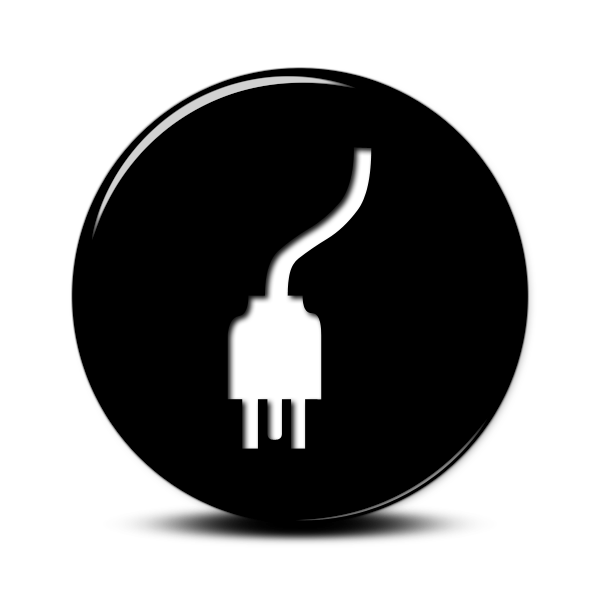
Рисование электрических схем и чертежей становится более легким процессом, если это осуществлять при помощи специального софта. Программы предоставляют огромное количество инструментов и функций, которые идеально подходят для выполнения данной задачи. В этой статье мы подобрали небольшой список представителей подобного ПО. Давайте ознакомимся с ними.
Microsoft Visio
Первой рассмотрим программу Visio от известной многим компании Microsoft. Ее основная задача – рисование векторной графики, и благодаря этому нет каких-то профессиональных ограничений. Электрики свободно смогут создавать здесь схемы и чертежи с помощью встроенных инструментов.
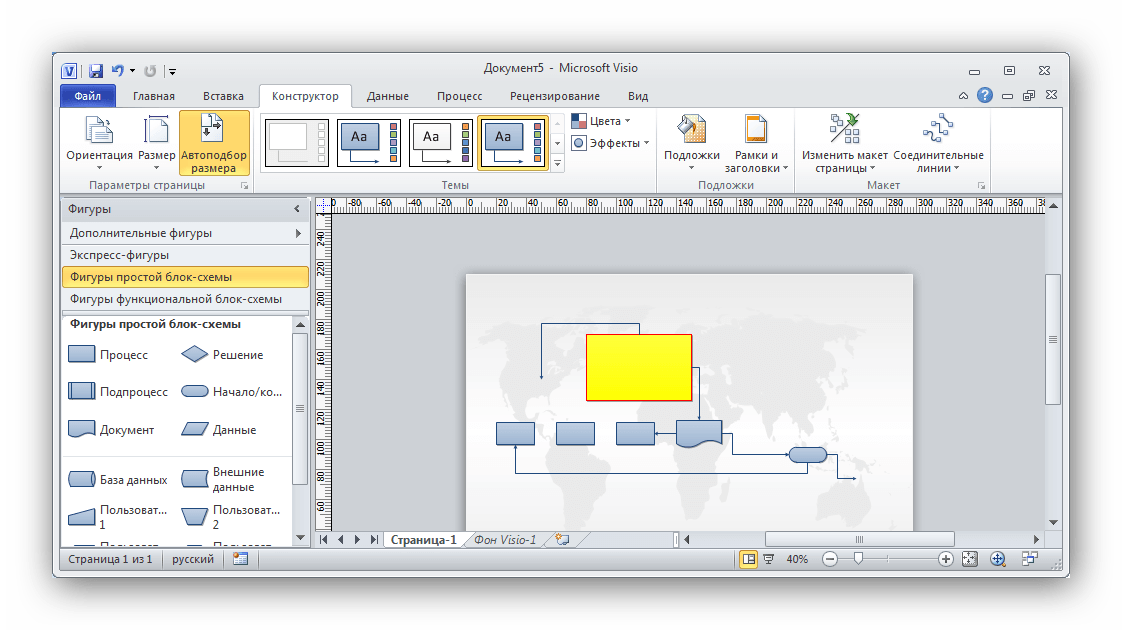
Присутствует большое количество различных фигур и объектов. Их связка осуществляется всего одним кликом. Microsoft Visio также предоставляет множество настроек вида схемы, страницы, поддерживает вставку изображений диаграмм и дополнительных чертежей. Пробная версия программы доступна к скачиванию бесплатно на официальном сайте. Рекомендуем ознакомиться с ней перед покупкой полной.
Eagle
Теперь рассмотрим специализированный софт для электриков. Eagle обладает встроенными библиотеками, где присутствует большое количество различных заготовок типов схем. Новый проект также начинается с создания каталога, там будут сортироваться и храниться все использованные объекты и документы.
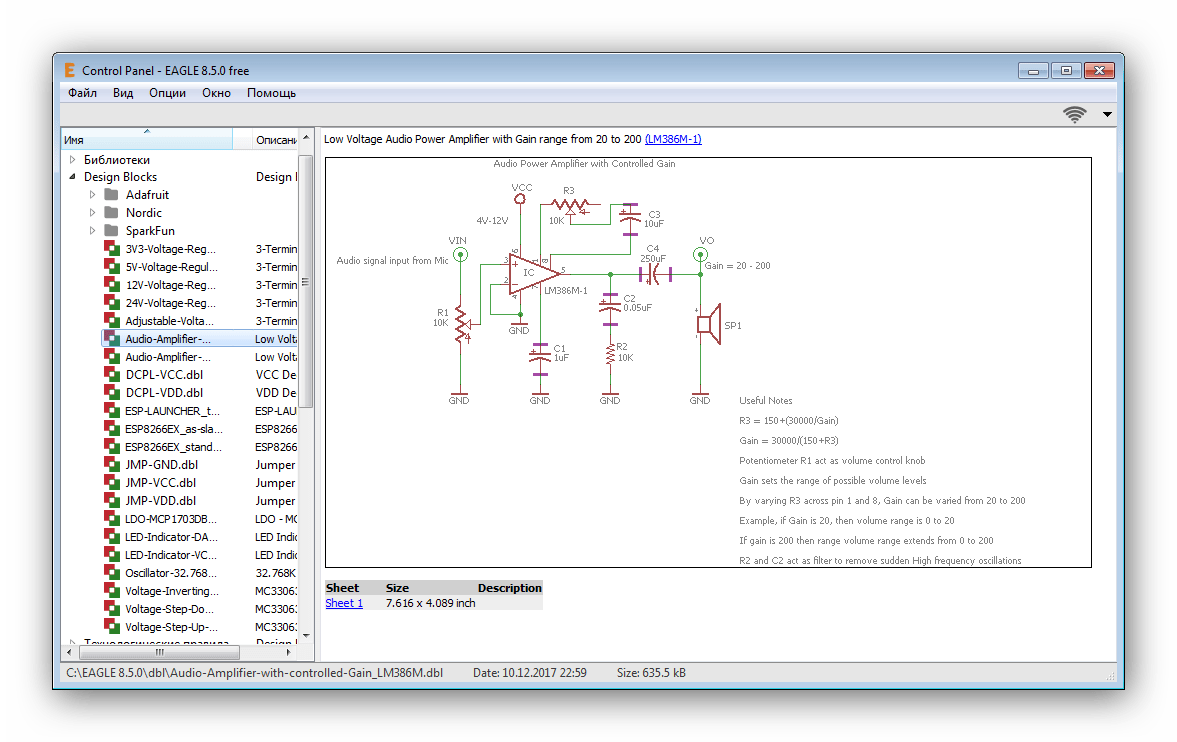
Редактор реализован достаточно удобно. Присутствует основной набор инструментов, помогающих вручную быстро нарисовать правильный чертеж. Во втором редакторе создаются печатные платы. Отличается он от первого наличием дополнительных функций, которые было бы неправильно помещать в редактор принципиальной схемы. Русский язык присутствует, однако переведена не вся информация, что может стать проблемой для определенных пользователей.
Dip Trace
Dip Trace представляет собой набор нескольких редакторов и меню, в которых выполняются различные процессы с электрическими схемами. Переход в один из доступных режимов работы осуществляется через встроенный лаунчер.
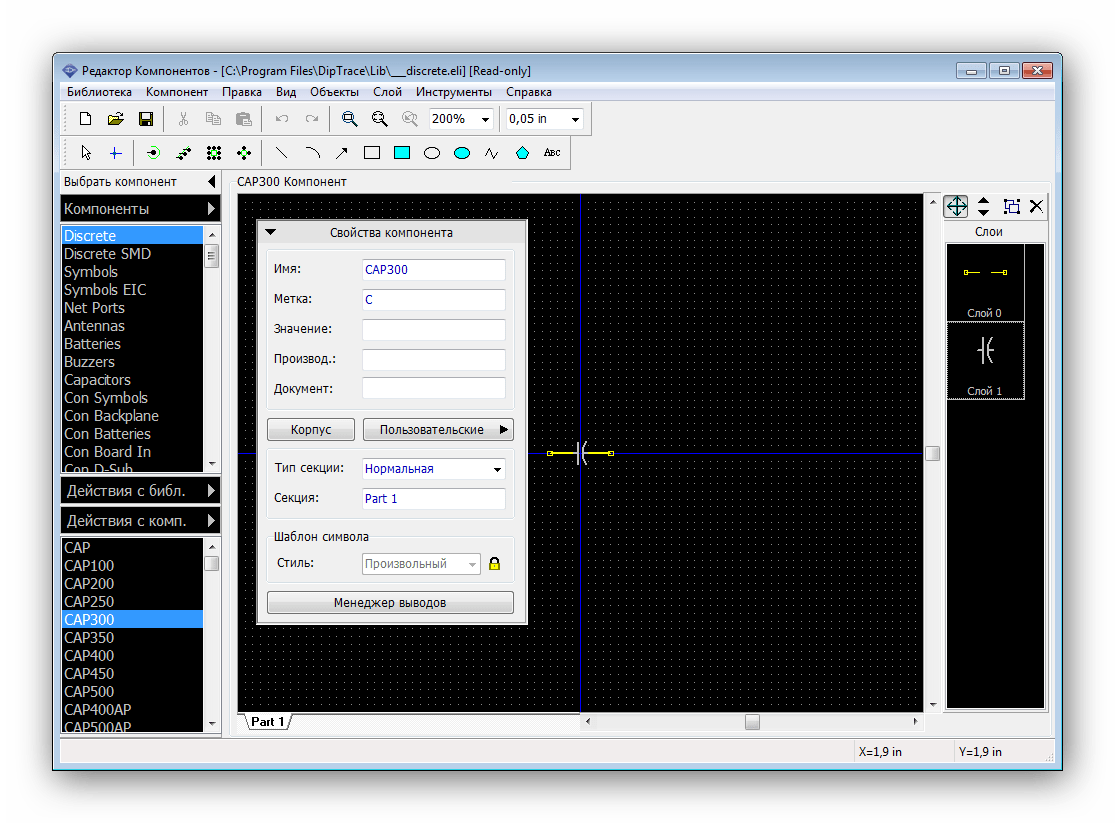
В режиме работы со схемотехникой происходят основные действия с печатной платной. Здесь добавляются и редактируются компоненты. Детали выбираются из определенного меню, где по умолчанию установлено большое количество объектов, но пользователь может создать элемент вручную с помощью другого режима работы.
1-2-3 Схема
«1-2-3 Схема» была разработана специально для того, чтобы подобрать подходящий корпус электрощита в соответствии с установленными компонентами и надежностью защиты. Создание новой схемы происходит через мастера, пользователю потребуется только выбирать необходимые параметры и вписывать определенные значения.

Присутствует графическое отображение схемы, ее можно отправить в печать, но нельзя редактировать. По завершении создания проекта выбирается крышка щита. На данный момент «1-2-3 Схема» не поддерживается разработчиком, обновления выходили давно и скорее всего их больше не будет вообще.
sPlan
sPlan – один из самых простых инструментов в нашем списке. Он предоставляет только самые необходимые инструменты и функции, максимально упрощая процесс создания схемы. Пользователю потребуется только добавить компоненты, связать их и отправить плату в печать, предварительно настроив ее.
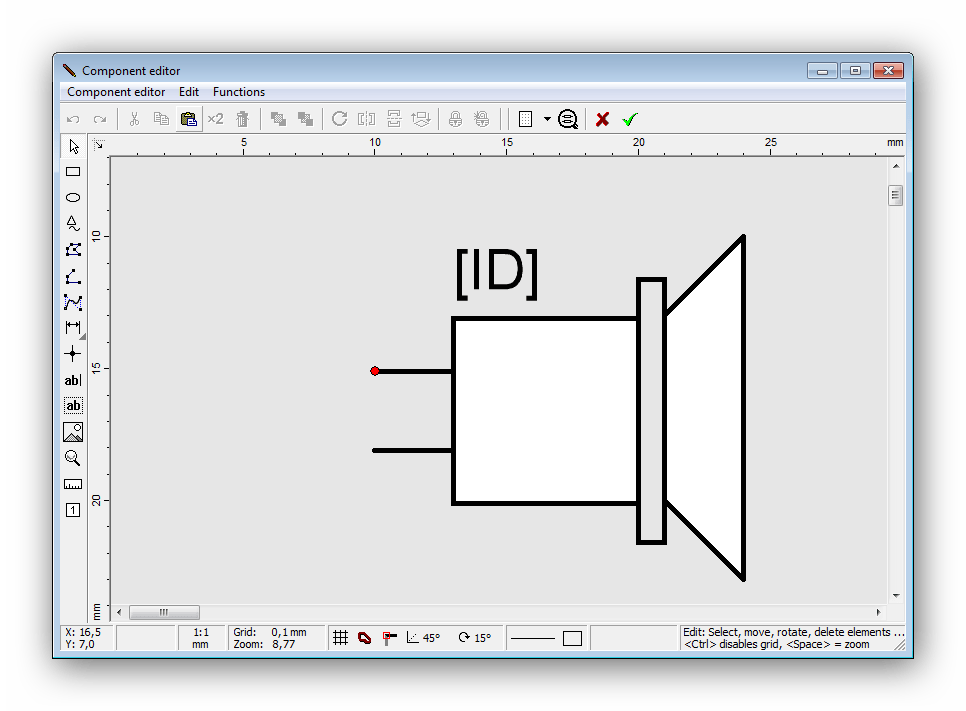
Кроме всего присутствует небольшой редактор компонентов, полезный тем, кто хочет добавить собственный элемент. Здесь доступно создание надписей и редактирование точек. Во время сохранения объекта нужно обратить внимание, чтобы он не заменил оригинал в библиотеке, если это не нужно.
Компас-3D
«Компас-3D» – профессиональное программное обеспечение для построения различных схем и чертежей. Данный софт поддерживает не только работу в плоскости, но и позволяет создавать полноценные 3D-модели. Пользователь может сохранять файлы во множестве форматов и в дальнейшем использовать их в других программах.
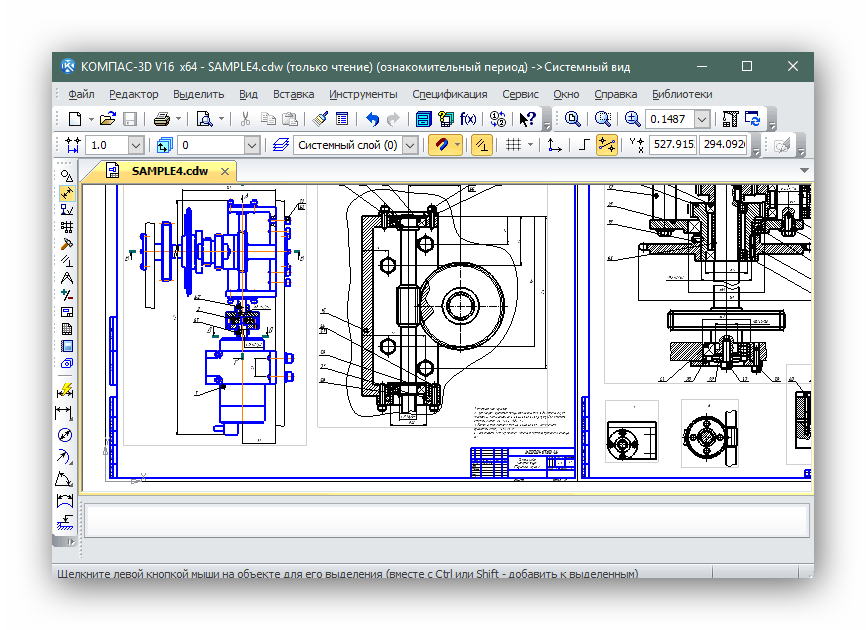
Интерфейс реализован удобно и полностью русифицирован, даже новички должны быстро освоиться в нем. Присутствует большое количество инструментов, обеспечивающих быстрое и правильное черчение схемы. Пробную версию «Компас-3D» вы можете загрузить на официальном сайте разработчиков совершенно бесплатно.
Электрик
Заканчивает наш список «Электрик» – полезный инструмент для тех, кто часто выполняет различные электрические расчеты. Программа оснащена более чем двадцатью различными формулами и алгоритмами, с помощью чего осуществляются вычисления за максимально короткий срок. От пользователя требуется только заполнить определенные строки и отметить галочками необходимые параметры.
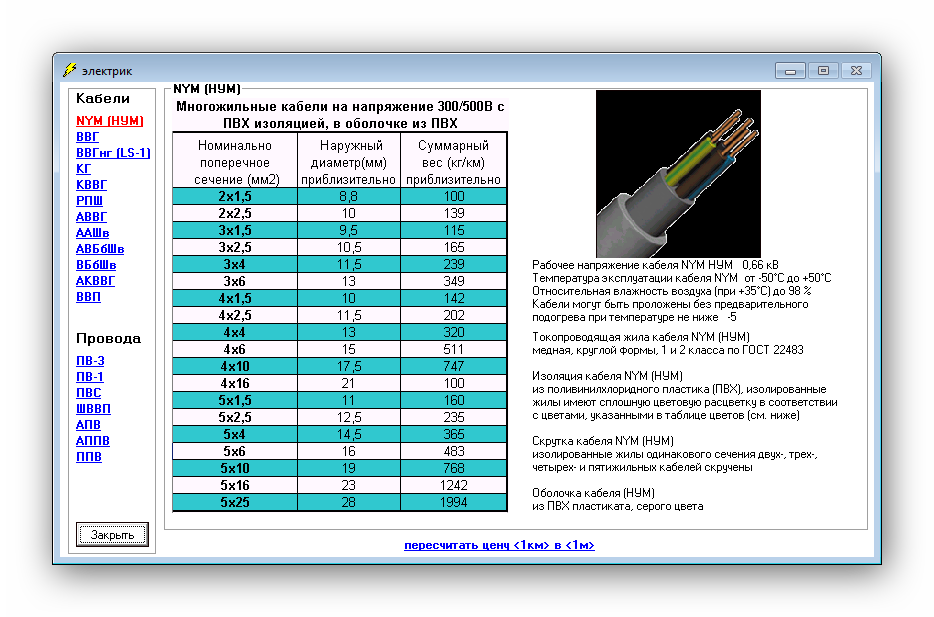
Мы подобрали для вас несколько программ, позволяющих работать с электрическими схемами. Все они чем-то похожи, но и имеют свои уникальные функции, благодаря которым и становятся популярными у широкого круга пользователей.
Отблагодарите автора, поделитесь статьей в социальных сетях.